
| SpaceClaim Online Help |

|
Instellen hoe uw ontwerpwijzigingen in het venster Ontwerp worden weergegeven, of tools en hints worden weergegeven, laden op de achtergrond inschakelen, de taal wijzigen, de tools Ronddraaien
worden weergegeven, of tools en hints worden weergegeven, laden op de achtergrond inschakelen, de taal wijzigen, de tools Ronddraaien , Selecteren en Ongedaan maken aanpassen, de indeling van de deelvensters terugzetten en de licentiewaarschuwing aanpassen.
, Selecteren en Ongedaan maken aanpassen, de indeling van de deelvensters terugzetten en de licentiewaarschuwing aanpassen.
Selecteer SpaceClaim Opties in het menu Bestand om het SpaceClaim Optievenster weer te geven.
Klik op Geavanceerd in het deelvenster Navigatie aan linker zijde.
Wijzig de opties op de pagina.
U kunt klikken op Alle gebruikersinstellingen resetten om alle instellingen terug te zetten naar de standaardinstellingen. Mogelijk moet u SpaceClaim in dat geval opnieuw opstarten.
Klik op OK om al uw wijzigingen op te slaan en sluit het venster.

|
Als u probeert een waarde in te voeren die buiten het toegestane bereik ligt in het deelvenster Opties of het SpaceClaim dialoogvenster Opties, ziet u een rood uitroepteken naast het veld. U kunt met de muis op het symbool gaan staan voor de weergave van een tooltip waarin de geldige waarden voor de optie worden uitgelegd. |
Wijzigingen animeren om projectie weer te geven: Selecteer deze optie om de stappen te animeren als u een weergave selecteert.
Laat eerdere selecties zien met vooraf gemarkeerde hint: Selecteer deze optie om alle geometrie te markeren waarmee u het laatst hebt gewerkt en die de geselecteerde hoekpunt, rand of zijde omvat. Als u opnieuw klikt met de tool Selecteren dan wordt de eerder geselecteerde groep voor u met die ene klik geselecteerd.
Schetsen automatisch extruderen/draaien in Doorsnedemodus: Selecteer deze optie om automatisch te extruderen of te draaien in doorsnedemodus. Terwijl u schetst in de doorsnedemodus, worden lijnen die beginnen op een bestaande rand geëxtrudeerd om oppervlakken te vormen en gesloten oppervlakken worden vaste vormen. Als de lijn begint op een vaste vorm, wordt de lijn automatisch beëindigd als u klikt op een andere punt op de vaste vorm. Om automatisch te draaien moet de schets aan een gedraaide zijde zijn bevestigd.
Maximaal aantal ongedaan te maken stappen: Voer het aantal handelingen dat u ongedaan wilt kunnen maken. We raden aan om deze waarde op ten minste 50 in te stellen. Om uw wijzigingen te activeren, moet u SpaceClaim opnieuw starten.
Taal: Selecteer een taal uit het menu. De SpaceClaim-gebruikersinterface en online-help worden in de geselecteerde taal weergegeven.
Alle gebruikersinstellingen resetten: Zet alle instelbare gebruikersinstellingen terug naar de standaardinstellingen. U moet SpaceClaim opnieuw opstarten om de bijgewerkte instellingen toe te passen.
Gebruikersinstellingen exporteren: Exporteer vanuit SpaceClaim een bestand genaamd user.config (XML-indeling) om te bewerken en/of om op een later moment te kunnen importeren.
Gebruikersinstellingen importeren: Pas niet-standaard- aangepaste selecties toe die uniek zijn voor een afzonderlijke gebruiker. Er moet een geldig SpaceClaim user.config-bestand (XML-indeling) beschikbaar zijn om te importeren. De locatie van het bestand User.config kan verschillen per SpaceClaim-installatie, maar meestal staat dit bestand opgeslagen in uw lokale directory AppData. Zodra u het bestand user.config dat u wilt importeren hebt gevonden, bijvoorbeeld door de naam van het bestand user.config in het tekstvak Bestandsnaam in te voeren, klikt u op Openen om het bestand te importeren.
Maak een omgevingsvariabele aan met de naam SpaceClaim_ADMIN_CONFIG. Deze zou moeten wijzen naar een volledig gekwalificeerde bestandsnaam die op het netwerk kan staan, bijv. SpaceClaim_ADMIN_CONFIG=\\dell_server\shared\rob\admin.config
Begin met het aanmaken van uw eigen user.config-bestand, zoals hieronder beschreven.
Open SpaceClaim en ga naar het menu Opties.
Wijzig de instellingen naar eigen inzicht.
Klik op de knop Gebruikersinstellingen exporteren op de pagina Geavanceerde opties.
Sla op als “user.config” of een willekeurige andere naam met de extensie “.config”.
Zet het bestand op de locatie waar u omgevingsvariabele naar verwijst.
Test als volgt of uw instellingen correct zijn geëxporteerd.
Sluit SpaceClaim.
Lokaliseer uw user.config-bestand.
Ga naar Computer>Lokale schijf
Klik in het padvenster boven in het hoofdvenster.
Type: %APPDATA%
Dubbelklik op Lokaal.
Dubbelklik op SpaceClaim
Selecteer alle mappen met de instellingen en verwijder ze.
Open een nieuwe SpaceClaim-sessie en zie de resultaten van uw user.config-bestand.
De naam kan willekeurig zijn - 'admin.config' is maar een voorbeeld.
Het bestand wordt gebruikt door SpaceClaim in plaats van het plaatselijke gebruikersconfiguratiebestand.
Zorg ervoor dat u voor u SpaceClaim start uw lokale instellingen wist om uw nieuwe instellingen te gebruiken. U hoeft dit maar één keer te doen.
Gebruikers moeten mogelijk lokale instellingen wissen om het SpaceClaim mogelijk te maken om het centrale configuratiebestand voor het eerst te kunnen gebruiken. Dit komt doordat SpaceClaim de bestandsgegevens controleert en de recentste van de twee bestanden gebruikt.
Na de eerste keer zou u de lokale instellingen niet opnieuw hoeven te wissen.
Zodra een gebruiker een gespecificeerd centraal bestand heeft, zullen alle eventuele door hen gemaakte wijzigingen blijven bestaan. Echter, instellingen binnen tabbladen die worden beperkt door 'panel.config' kunnen niet worden omzeild.
U kunt verhinderen dat sommige tabbladen in het deelvenster Opties van SpaceClaim door een gebruiker worden omzeild. Dit wordt gedaan met het bestand 'panel.config', dat aangeeft welke tabbladen moeten worden uitgeschakeld.
Er staat een voorbeeld van het bestand panel.config in de volgende directory:
C:\Program Files\SpaceClaim\
Dit bestand is slechts een werkvoorbeeld en doet momenteel niets.
Anders dan het bestand 'admin.config', dat elke willekeurige naam kan krijgen, mag 'panel.config' geen andere naam krijgen.
Dit voorbeeld schakelt de opties 'Populair', 'Snappen' en 'Bestand->CATIA .
.
<PanelsToDisable>
<PanelName>Popular</PanelName>
<PanelName>Snap </PanelName>
</PanelName>
<PanelName>FileOptions_CATIA </PanelName>
</PanelName>
</PanelsToDisable>
Alle namen van het deelvenster Opties worden hieronder vermeld. Gebruik ze naar wens om panel.config aan te passen. Plaats het bestand op dezelfde locatie als admin.config, waar uw omgevingsvariabele naar wijst.
Populair
Detailing_General
Detailing_SizeAndFormat
Detailing_ModularGrid
Uiterlijk
Snappen
Eenheden
SheetMetal
Navigation
Advanced
FileOptions_General
FileOptions_ACIS
FileOptions_AutoCAD
FileOptions_CATIA
FileOptions_IGES
FileOptions_JTOpen
FileOptions_OBJ
FileOptions_Parasolid
FileOptions_PDF
FileOptions_ProEngineer
FileOptions_Rhino
FileOptions_SketchUp
FileOptions_STEP
FileOptions_STL
FileOptions_VRML
SupportFiles
Customize
AddIns
License
Resources
SpaceClaim Labs
Selecteer Automatisch, Toevoegen, Knippen of Niet samenvoegen om de begintoestand Trekken in te stellen. De optie Automatisch wordt standaard geselecteerd.
in te stellen. De optie Automatisch wordt standaard geselecteerd.
Volledig trekken animeren: Selecteer deze optie om alle stappen te animeren als u de optie Volledig trekken selecteert om uw ontwerp te draaien, te sweepen of te vermengen.
animeren: Selecteer deze optie om alle stappen te animeren als u de optie Volledig trekken selecteert om uw ontwerp te draaien, te sweepen of te vermengen.
Voorbeeld weergeven voor wijziging: Selecteer deze optie als u wilt dat er voorlopige berekeningen worden uitgevoerd als u vaste vormen vanuit het menu wijzigt. Als deze optie wordt ingeschakeld, wordt een voorbeeld van een wijziging weergegeven als ruw draadframe-model in plaats van als verstrekt 3D-model. Als u werkt met zeer grote ontwerpen, kan een voorbeeldweergave van een draadframe sneller gaan dan de berekeningen uitvoeren die nodig zijn om de wijziging te renderen als een gearceerd 3D-model. Selecteer:
Automatisch om SpaceClaim te laten bepalen wanneer de voorbeeldweergave wordt verstrekt op basis van het formaat van de component en de mogelijkheden van uw grafische kaart.
Ingeschakeld om altijd wijzigingen weer te geven als ruwe draadframevoorbeeldweergaven in plaats van als verstrekte weergaven.
Uitgeschakeld om altijd de voorbeeldweergave te renderen in plaats van wijzigingen weer te geven als een draadframe-model.
Geometrische convergentie inschakelen: Selecteer deze optie als u wilt dat SpaceClaim u helpt als u vaste vormen samen verplaatst zodat de randen (zoals rondingen) perfect convergeren. Als deze optie wordt ingeschakeld, zal SpaceClaim een voortgangsbalk weergeven terwijl de convergentiestappen tijdens het gezamenlijk verplaatsen van de vaste vormen worden uitgevoerd. Als de optie is ingeschakeld, indien de geometrie tijdens het slepen (met de tool Trekken of Verplaatsen
of Verplaatsen ) voorbij een bepaald punt mislukt.
) voorbij een bepaald punt mislukt.
Dwarsdoorsneden in schets weergeven: Selecteer deze optie om tijdens het arceren dwarsdoorsneden van vaste vormen weer te geven. U wilt deze optie mogelijk uitschakelen als u werkt met gecompliceerde dwarsdoorsneden.
Groepen van coaxiale zijden weergeven: Geef zijden weer die een as delen met blauwe arcering.
van coaxiale zijden weergeven: Geef zijden weer die een as delen met blauwe arcering.
Dwarsdoorsnede vullen: Hiermee wordt de visualisatie van een vaste vorm, waarvan een dwarsdoorsnede is gemaakt, in de Doorsnedemodus geregeld. Als deze optie is ingeschakeld en u bekijkt een doorsnede van een object, dan wordt het object ingekleurd.
Boogmiddelpunten weergeven: Selecteer deze optie om kleine kruisjes op het schetsraster weer te geven in het midden van cirkels, ellipsen, polygonen en bogen.
Offsetranden door middel van geodetische berekening: Als deze optie is geselecteerd, staan alle punten van de offsetrand op dezelfde afstand van de aanvankelijke rand. In onderstaande voorbeelden wordt de oorspronkelijke rand groen gemarkeerd, wordt de reguliere offset in oranje weergegeven en de geodetische offset in het blauw.
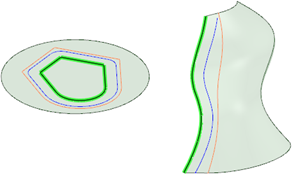
Richting bovenaanzicht: Hiermee kunt u het bovenaanzicht naar Z of Y wijzigen. Deze instelling wordt samen met het document opgeslagen en is alleen van toepassing op nieuwe documenten. Mogelijk wilt u deze instelling wijzigen als u tekeningen importeert vanuit andere CAD-applicaties die een andere opwaartse richting gebruiken. Deze optie wordt automatisch op Y ingesteld als u SpaceClaim uitvoert met een ANSYS-licentie. Dit geeft uw ontwerp dezelfde oriëntatie in SpaceClaim en in ANSYS.
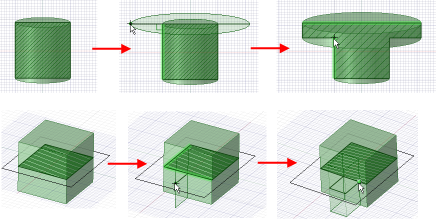
Extruderen tijdens schetsen in Doorsnedemodus
tijdens schetsen in Doorsnedemodus
© Copyright 2015 SpaceClaim Corporation. Alle rechten voorbehouden.